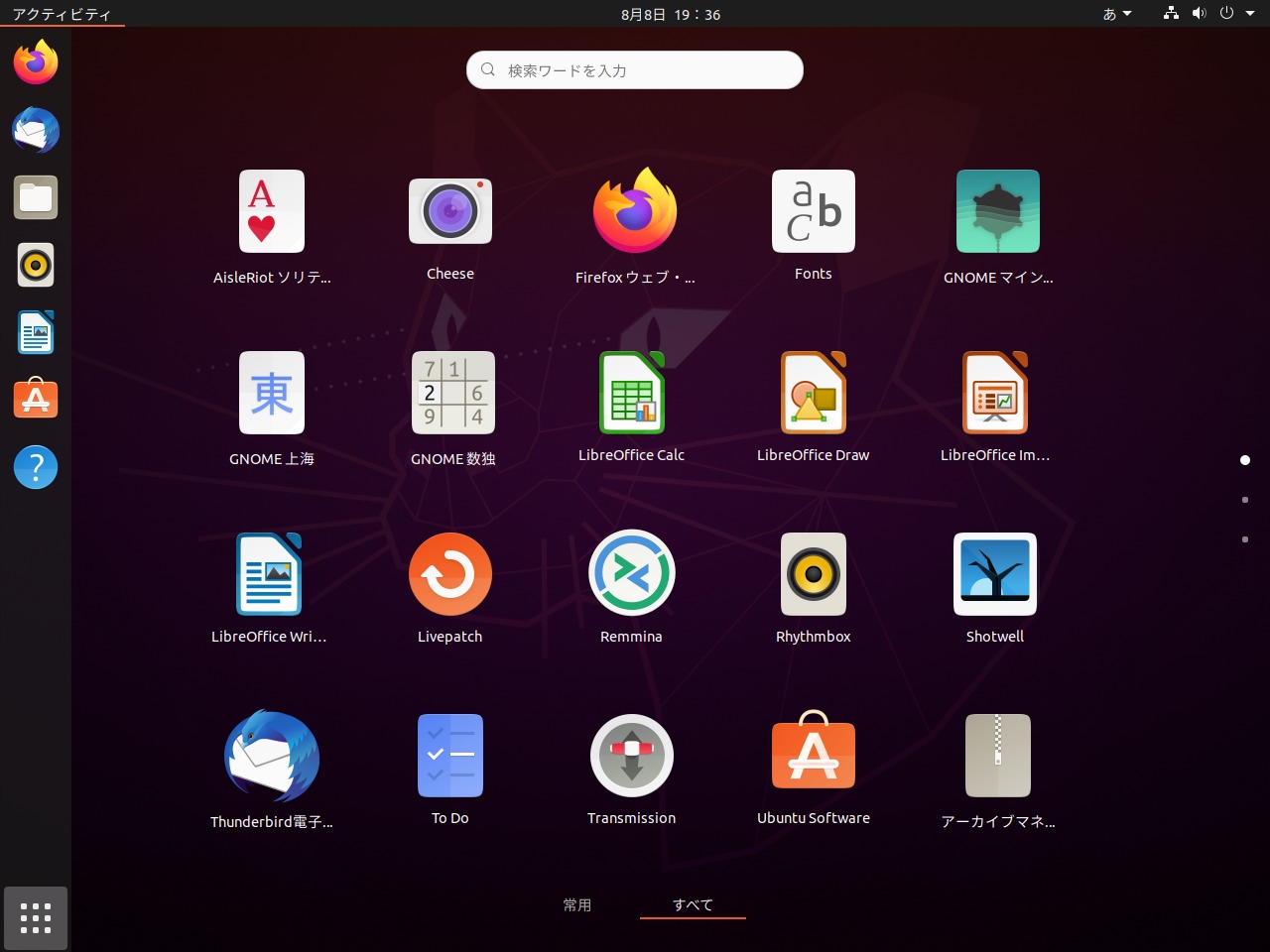 今年の4月にリリースされた 20.04 LTS ですが、今回は「20.04.1 LTS」のインストールについて、さらっとまとめています。
今年の4月にリリースされた 20.04 LTS ですが、今回は「20.04.1 LTS」のインストールについて、さらっとまとめています。
蘊蓄などは特にありませんので、ご了承ください。
Ubuntu 20.04.1 LTS のデスクトップ
以下の映像は、VirtualBox(Ver.6.1.16)にて起動・メニューなどの操作や日本語入力のパフォーマンス確認を行いました。
なお、メモリの割当は2GBに設定しています。
低スペックパソコン(CPU:1.7GH 2コア、メモリ:5GB)にて、VirtualBoxのゲストOSとしており、さらに録画の負荷もあると思われますので、デスクトップでのメニューの操作などに関してですが、鈍い感じがありました。
Ubuntu 20.04.1 LTS について
今回は、「ubuntu-20.04.1-desktop-amd64.iso」ファイルからインストールしています。
推奨システム要件
- CPU:2GHzデュアルコアプロセッサ以上
- メモリ:4GBシステムメモリ
- 空きディスク容量:25GBのハードドライブ
- インターネットアクセス
- DVDドライブまたはインストーラーメディア用のUSBポート
ダウンロード
公式サイト
ダウンロードは「Download Ubuntu Desktop」ページより
https://ubuntu.com/download/desktop
インストール(VirtualBox)
VirtualBoxでインストールした手順の流れをGIFアニメ化しています。
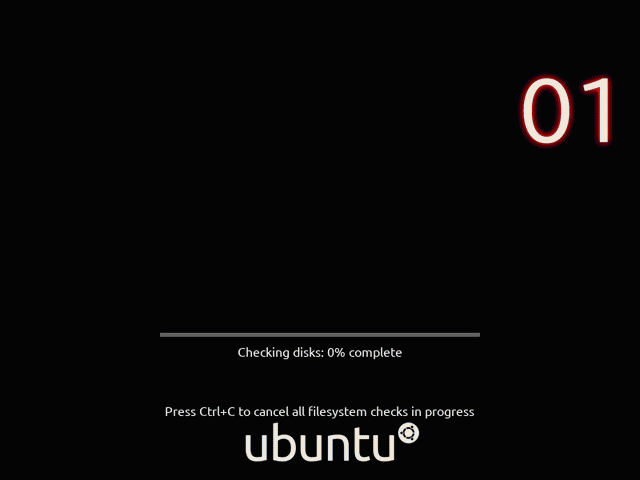
※ここでのインストールは、パソコン搭載のハードディスクを初期化する方法になりますので、実際に試される方はご注意ください。
再起動後の設定
オンラインアカウント、LivePatchのセットアップなどの設定を行うことができます。
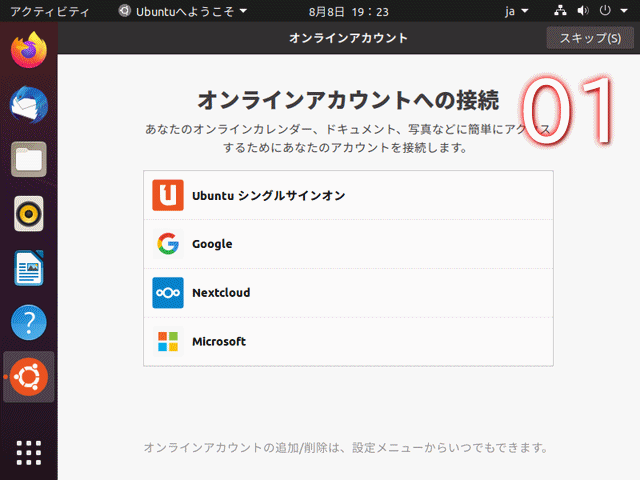
ここでは、テストなので全てパスしました。
日本語入力について
日本語入力については、インストール後の再起動が終われば、入力可能になります。
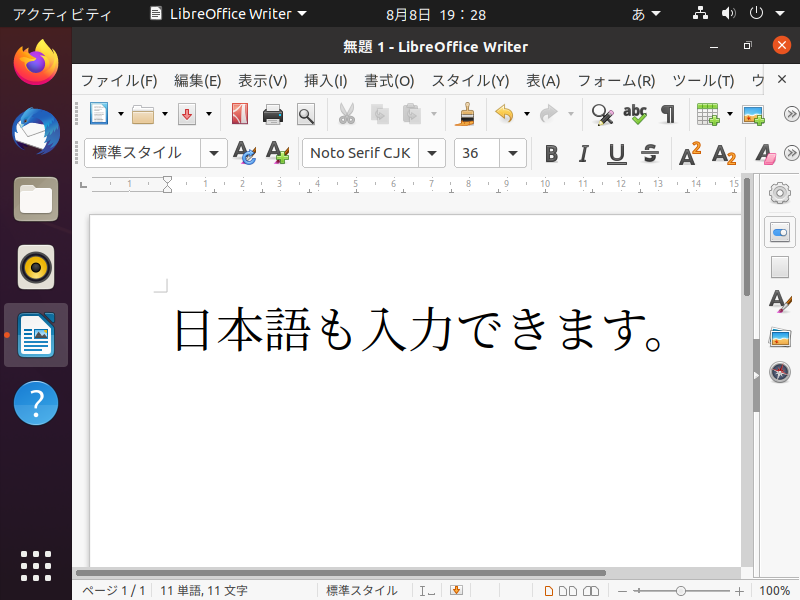
デフォルトでの日本語入力への切替は、「Windowsキー」+「スペースキー」になります。
まとめ
Ubuntu 20.04.1 LTS(Focal Fossa)のインストール
「ubuntu-20.04.1-desktop-amd64.iso」ファイルを利用。
推奨システム要件
- CPU:2GHzデュアルコアプロセッサ以上
- メモリ:4GBシステムメモリ
- 空きディスク容量:25GBのハードドライブ
ダウンロード
Download Ubuntu Desktop ページより
インストールと日本語入力の設定について
流れに沿って進めて行けば、簡単にインストールが完了します。
再起動後は日本語入力が可能になります。


コメント